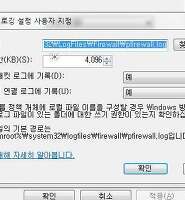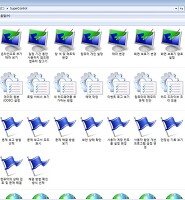Notice
Recent Posts
Recent Comments
02-22 00:06
| 일 | 월 | 화 | 수 | 목 | 금 | 토 |
|---|---|---|---|---|---|---|
| 1 | ||||||
| 2 | 3 | 4 | 5 | 6 | 7 | 8 |
| 9 | 10 | 11 | 12 | 13 | 14 | 15 |
| 16 | 17 | 18 | 19 | 20 | 21 | 22 |
| 23 | 24 | 25 | 26 | 27 | 28 |
Tags
- 통합도서회원증
- 여름
- rainlendar
- Shortcut Key
- 레노버
- Asterisk password reveal
- 댓글스팸
- 스케쥴
- 번역툴
- * 암호
- 일정관리
- 파워셸
- outwit hub
- 구글웹화면
- 2013사진공모전
- 가로화면
- 구글메인화면
- Windows
- web scrapping
- 공유기 패스워드
- Edge E125
- Firefox
- 패스워드
- 윈도우 탐색기
- 가을
- 아이콘크기
- 단축키
- Google Calendar
- 구글캘린더
- 달력
Archives
- Today
- Total
Black&White
Windows 7 에 아이콘 크기 변경하기 본문
블로그를 보시던 분께서 던진 질문에 답변을 달려고 하다보니 그 내용이 길어질 듯하여, 이렇게 포스팅을 하게 되었군요..
보통 저가형 넷북의 경우, 해상도가 높질 않다보니 상대적으로 아이콘이 커 불편한점이 있어 보이긴 합니다.
그럴 경우, 몇가지 Windows 7 의 설정 변경을 통해 아이콘 크기 조절이 가능한데요
변경해볼 Windows 7 아이콘 의 종류
바탕화면의 아이콘 크기
작업표시줄의 아이콘 크기
작업메뉴의 아이콘 크기
요 세가지 정도의 아이콘만 크기를 조절해도 보기가 좀 나이질 듯 합니다.
디스플레이의 해상도 변경하기
우선, Windows 7 의 전체적인 크기를 작게 보기 위해서는 해상도를 높게 설정하면 되는데요
바탕화면에서 마우스 우측버튼을 누르고, 팝업메뉴에서 화면해상도를 선택하면 아래와 같은 설정창이 나옵니다.
해상도라고 되어 있는 곳에서 가장 높게 나온 해상도를 선택하면 됩니다.
바탕화면 아이콘 크기 변경하기
바탕화면에서 마우스 우측 버튼을 누르고, 팝업메뉴에서 보기 선택하면, '큰 아이콘', '보통 아이콘', '작은 아이콘' 에서 '작은 아이콘' 을 선택하면 됩니다.
작업표시줄 아이콘 크기 변경하기
작업표시줄의 아이콘이 없는 위치에서 마우스 우측버튼을 누르고, '속성' 을 선택하면 아래와 같은 '작업표시줄 및 시작 메뉴속성' 창이 활성화 되는데, '작은 아이콘 사용' 에 체크를 해주면 됩니다.
바탕화면의 아이콘 크기를 조정하는 더 간단한 방법이 있어 추가합니다.
CTRL+마우스휠
로 바탕화면의 아이콘 크기를 조정할 수 있습니다.
작업메뉴 아이콘 크기 변경하기
시작버튼을 눌렀을 때 뜨는 메뉴창의 아이콘 크기를 변경하는 방법입니다.
'작업표시줄 아이콘 크기 변경하기' 에서 보았던, '작업표시줄 및 시작 메뉴속성' 창에서 시작 메뉴 탭을 선택후, '사용자 지정' 을 누르면, '시작 메뉴 사용자 지정' 창이 뜹니다. 스크롤을 제일 밑에까지 내리면, '큰 아이콘 사용' 에 체크를 해제합니다.
보통 저가형 넷북의 경우, 해상도가 높질 않다보니 상대적으로 아이콘이 커 불편한점이 있어 보이긴 합니다.
그럴 경우, 몇가지 Windows 7 의 설정 변경을 통해 아이콘 크기 조절이 가능한데요
변경해볼 Windows 7 아이콘 의 종류
바탕화면의 아이콘 크기
작업표시줄의 아이콘 크기
작업메뉴의 아이콘 크기
요 세가지 정도의 아이콘만 크기를 조절해도 보기가 좀 나이질 듯 합니다.
디스플레이의 해상도 변경하기
우선, Windows 7 의 전체적인 크기를 작게 보기 위해서는 해상도를 높게 설정하면 되는데요
바탕화면에서 마우스 우측버튼을 누르고, 팝업메뉴에서 화면해상도를 선택하면 아래와 같은 설정창이 나옵니다.
해상도라고 되어 있는 곳에서 가장 높게 나온 해상도를 선택하면 됩니다.
바탕화면 아이콘 크기 변경하기
바탕화면에서 마우스 우측 버튼을 누르고, 팝업메뉴에서 보기 선택하면, '큰 아이콘', '보통 아이콘', '작은 아이콘' 에서 '작은 아이콘' 을 선택하면 됩니다.
작업표시줄 아이콘 크기 변경하기
작업표시줄의 아이콘이 없는 위치에서 마우스 우측버튼을 누르고, '속성' 을 선택하면 아래와 같은 '작업표시줄 및 시작 메뉴속성' 창이 활성화 되는데, '작은 아이콘 사용' 에 체크를 해주면 됩니다.
바탕화면의 아이콘 크기를 조정하는 더 간단한 방법이 있어 추가합니다.
CTRL+마우스휠
로 바탕화면의 아이콘 크기를 조정할 수 있습니다.
작업메뉴 아이콘 크기 변경하기
시작버튼을 눌렀을 때 뜨는 메뉴창의 아이콘 크기를 변경하는 방법입니다.
'작업표시줄 아이콘 크기 변경하기' 에서 보았던, '작업표시줄 및 시작 메뉴속성' 창에서 시작 메뉴 탭을 선택후, '사용자 지정' 을 누르면, '시작 메뉴 사용자 지정' 창이 뜹니다. 스크롤을 제일 밑에까지 내리면, '큰 아이콘 사용' 에 체크를 해제합니다.
'Windows > Windows 7' 카테고리의 다른 글
| Windows 7 부트 매니저와 BCD (2) | 2013.01.29 |
|---|---|
| [스크랩] How to Show Detailed (Verbose) Information During Windows Shutdown and Startup (0) | 2012.04.24 |
| Windows 7 방화벽 로그 분석툴 (0) | 2012.02.27 |
| Windows 7 핫키 (0) | 2012.02.09 |
| Windows 7 SuperControl 폴더 만들기 (0) | 2010.07.29 |
Comments